Протягом останніх років Apple постійно оновлювала Safari новими функціями, включаючи підвищення продуктивності тощо колосальні оновлення конфіденційності. The Оновлення MacOS Monterey також надає своєму браузеру новий вигляд із Safari 15, версією, яка включає нову підтримку веб-коду для більшого розширені сторінки, підтримка ключа доступу для iCloud Keychain, підсвічування для підкреслення важливої інформації та в цілому багато більше.
Зміст
- Крок 1. Перейдіть до App Store
- Крок 2. Перевірте свої оновлення
- Крок 3. Оновіть Safari, якщо доступно
- Крок 4 (необов’язково): додайте розширення Safari
Якщо у вас не ввімкнено автоматичне оновлення або ви відкладаєте певні оновлення для свого Mac, можливо, ви не зможете відразу скористатися найновішими функціями. Рішення полягає в тому, щоб вручну оновити сам Safari — і, на щастя, це досить легко доглядати. Ось як це зробити.
Рекомендовані відео
Крок 1. Перейдіть до App Store
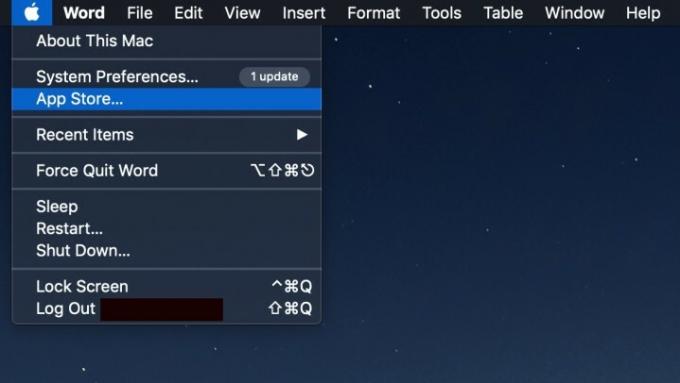
Увійдіть у свій Mac і перейдіть до App Store. Ви можете легко відкрити його, вибравши Яблуко у верхньому лівому куті екрана MacOS, а потім виберіть App Store.
Крок 2. Перевірте свої оновлення
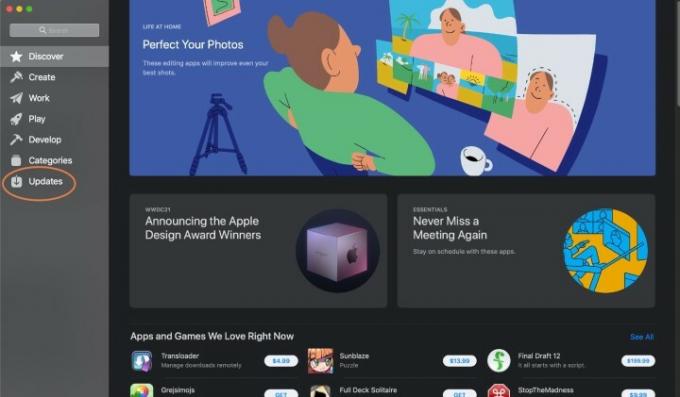
Коли App Store відкривається вперше, подивіться на меню зліва. Унизу ви повинні побачити розділ під назвою Оновлення. Перейдіть туди, щоб перевірити статус доступних оновлень програми.
Крок 3. Оновіть Safari, якщо доступно

The Оновлення розділ розділений на кілька частин залежно від статусу ваших програм. Може бути a В очікуванні розділ для програм, які перебувають у черзі на оновлення, але потребують авторизації або більше часу для завершення. Там може бути Доступні оновлення розділ для програм, які мають доступні оновлення, які ще не запускалися. Ви також можете побачити a Нещодавно оновлено розділ, щоб перевірити наявність нещодавно застосованих оновлень.
Шукайте Safari в В очікуванні або Доступні оновлення розділи. Якщо ви бачите його, шукайте синій оновлення праворуч від програми. Якщо доступно, виберіть це, щоб почати оновлення Safari.
Примітка щодо усунення несправностей: якщо здається, що з Safari щось не так, як-от незавершене оновлення, яке не може бути завершено, або сповіщення про те, що Неможливо оновити Safari, спробуйте перезавантажити Mac і знову оновити, щоб перевірити, чи це допоможе. Якщо це не працює, вам слід перевірити оновлення MacOS. Якщо ваша версія MacOS відстає від останніх оновлень для Safari, вона може бути недоступною, доки ви не завершите більш комплексне оновлення.
Пам’ятайте, що зазвичай ви можете будь-коли використовувати цей повний метод оновлення MacOS для оновлення Safari. Однак, оскільки оновлення MacOS вимагає резервного копіювання ваших даних і попереднього виходу з усього, це не завжди можливий варіант, якщо ви перебуваєте в середині тривалої роботи. Самостійне оновлення Safari може бути кращим варіантом.
Крок 4 (необов’язково): додайте розширення Safari
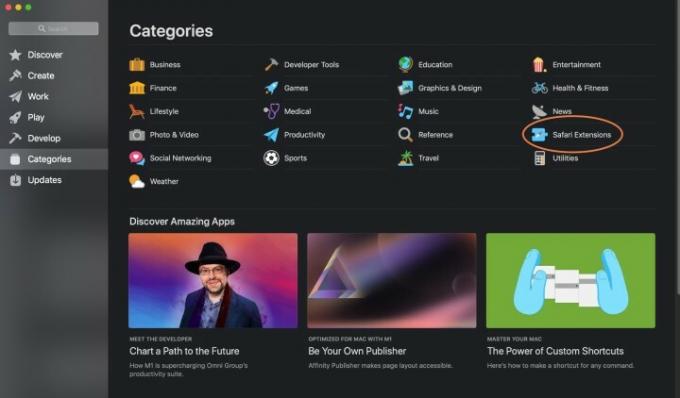
Якщо ви в захваті від нового розширення, яке нещодавно з’явилося в Safari, стандартне оновлення не включатиме його — вам доведеться додати його самостійно. У App Store виберіть Категорії опцію в меню. Виберіть у списку, що з’явиться Розширення Safari.
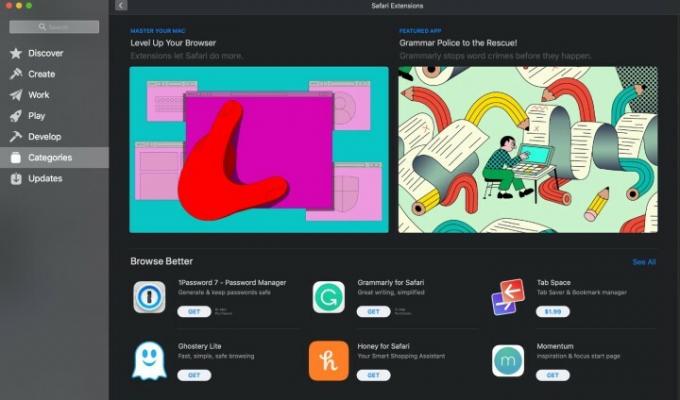
Тут ви зможете переглядати найновіші розширення та додавати їх до Safari на свій розсуд. Якщо вам потрібні ідеї, дивіться наш список найкращих розширень для браузера.
Перевстановлення Safari
Майте на увазі, що ви можете повністю видалити Safari. Якщо здається, що у Safari є помилка або проблема з продуктивністю, видалення програми та її повторна інсталяція є одним із способів оновити все, одночасно вирішуючи проблему. Однак єдиний спосіб перевстановити Safari таким чином — повністю перевстановити MacOS. Ви не втратите жодних даних, але це займе більше часу, тому будьте обережні, видаляючи Safari.
Примітка про Safari в Windows
Так, ти можеш технічно завантажити Safari на Windows. Однак, починаючи з Safari 5, Apple припинила роботу над цією версією програми для Windows, тому для неї не буде доступних оновлень. Це також означає, що безпека та продуктивність для версії Windows відійшли на другий план, тому ми взагалі не пропонуємо використовувати цю програму.
Для отримання додаткової інформації, можливо, вам буде цікаво перевірити наші найкращі браузери для Mac, і найкращі веб-браузери взагалі на основі їхніх останніх оновлень!
Рекомендації редакції
- Встановлення важливого оновлення безпеки для пристроїв Apple займає лише кілька хвилин
- Незабаром Apple може видалити виїмку з вашого Mac і iPhone
- Цей критичний експлойт може дозволити хакерам обійти захист вашого Mac
- Ваш наступний MacBook Air може бути навіть швидшим, ніж очікувалося
- Маєте iPhone, iPad або MacBook? Установіть це критичне оновлення прямо зараз
Оновіть свій спосіб життяDigital Trends допомагає читачам стежити за динамічним світом технологій завдяки всім останнім новинам, цікавим оглядам продуктів, проникливим редакційним статтям і унікальним у своєму роді коротким оглядам.




